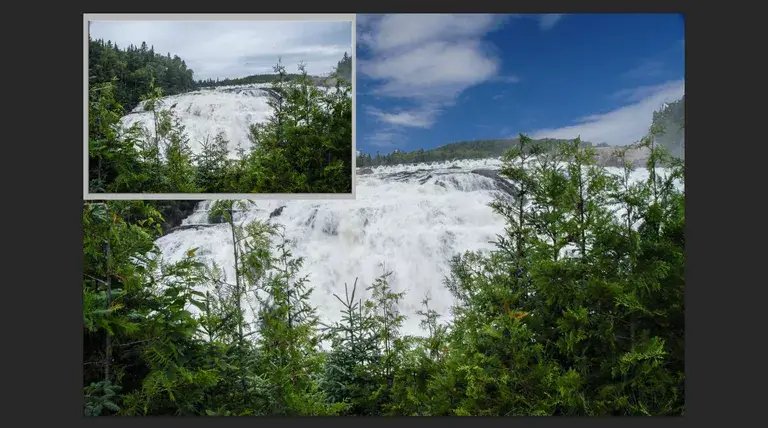
Photoshop ofrece una amplia variedad de herramientas para eliminar fondos. Te explicaré algunos de mis métodos favoritos para sacar objetos de sus fondos con Photoshop. Haga clic en la imagen en miniatura que aparece a continuación para obtener instrucciones paso a paso sobre cómo eliminar el fondo con Photoshop 5.5.
La técnica lo es todo y la clave absoluta para eliminar y reemplazar un fondo es el uso de una variedad de técnicas La elección de la herramienta y la técnica es más impulsada por la geometría y el color. Algunos consejos para reemplazar un fondo:
- Convierta siempre la imagen en un objeto inteligente. Lo que estás haciendo se llama edición destructiva. Una vez que usted quita algo, usted está esencialmente pegado con él. La conversión de la imagen a un Objeto Inteligente conserva la imagen original, lo que significa que si no está satisfecho con el resultado final, siempre puede volver a la imagen original
- Si hay un cambio fuerte, puede usar la Varita Mágica o la herramienta de Selección Rápida. Ambos hacen selecciones basadas en el color.
- Si el primer plano son edificios de pensamiento geométrico, la herramienta Lazo Magnético será una bendición.
- Preste atención a los bordes. Las herramientas y características de «emplumado» y mezcla suavizarán la transición entre las dos imágenes.
- Usar capas. Al colocar el primer plano y el fondo en capas separadas, puede controlar la transición entre las dos capas y realizar ediciones sin preocuparse por afectar al contenido.
- ¿Necesita reemplazar el fondo? Hay una gran cantidad de modos de mezcla y herramientas de imágenes en Photoshop que pueden hacer el trabajo en lugar de un reemplazo al por mayor.
.
- Aprenda a usar las teclas de modificación para las selecciones – Mayúsculas y Opción/Alt – para refinar los bordes de la selección.
Aún así, no se pueden superar las Mejores Prácticas cuando se trata de imágenes en Photoshop. Lo que sigue es una colección de herramientas y técnicas que le ayudarán a comenzar:
- Herramienta Borrador de fondo: Esta técnica utiliza la herramienta de borrado de fondo de Photoshop 5.5. El tiempo total para eliminar el fondo de esta imagen fue de menos de 3 minutos.
- Máscara de canal: Esta técnica utiliza canales para crear una máscara. El tiempo total para eliminar el fondo de esta imagen fue de menos de 2 minutos.
- Herramienta de lazo magnético: Esta técnica utiliza la herramienta de lazo magnético y el modo de máscara rápida en Photoshop 5. El tiempo total para eliminar el fondo de esta imagen fue de unos 10 minutos.
- Herramienta Pluma: Esta técnica utiliza la herramienta pluma para crear una trayectoria alrededor de la imagen y convertir la trayectoria en una selección. El tiempo total para eliminar el fondo de esta imagen fue de unos 15 minutos.
- Combinación de técnicas: Esta técnica utiliza una combinación de técnicas para eliminar el fondo. El tiempo total para esta imagen fue de unos 20 minutos.
Recuerda, si tienes una herramienta o técnica favorita que funcione para ti, siempre eres bienvenido a compartirla en el foro.
Nota del editor: Aunque esta pieza utiliza Photoshop 5.5, muchas de las herramientas y técnicas presentadas siguen en el reino de las «Mejores Prácticas». La versión actual de Photoshop CC 2015 tiene una amplia gama de herramientas que le ofrecen la oportunidad de eliminar fondos de diferentes maneras. Esto es especialmente cierto en el caso de las Herramientas de Curación que incluyen:
- Pincel para la curación de manchas
- Herramienta Cepillo de Curación
- Herramienta de parches
- Herramienta de movimiento consciente del contenido
Aunque hay innumerables métodos para reemplazar los fondos, también puede que quieras ver cómo reemplazar un cielo malo usando Photoshop CC 2015.








